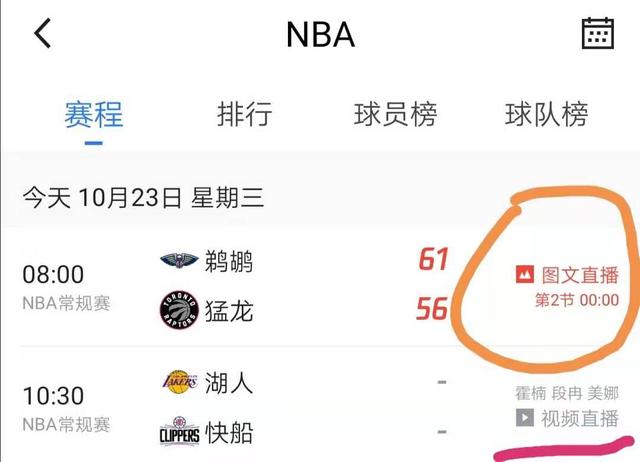手机抠图换背景一秒搞定(手机修图抠人像换背景)
想把图片中的人物抠出来,换个背景,用手机软件就可以实现了!
小月尝试过多种抠图工具,发现一种能快速智能抠出人物,更换指定背景或者用软件自带的模板,操作非常简单的方法。
比如:下面小月这张自拍人像(左图),将背景更换成(右图)的叶子
▼ 将人像抠出,更换背景:
▼ 将背景变黑白色:
▼ 除此外,还可以将更换的背景各种变形:
总之,不仅可以抠人像,换背景,还可以各种变形,很实用。
具体如何制作,用什么软件?小月就拆解一下具体的做法,分享给大家希望能有帮助。
一、用什么APP?
天天P图,小月手机里仅有的一款“美颜自拍”软件,除了可以自拍,还可以制作表情包,各种美图(免费软件)。
二、如何制作?第一步:进入“抠图”插入原图
1-打开软件,点击“魔法抠图”
2-点击“艺术”
3-选择任一模板,进入
4-插入人像原图
第二步:抠出人像
1-点击“裁剪”(软件要求图片必须是方形)
2-选择“画笔”
3-涂抹人像区域,软件会智能填充人像,辅助手动涂抹几次
4-手动涂抹 智能填充反复几次就能成功选中人像区域
5-点击“右箭头”
第三步:插入背景
1-点击“自宝义背景”
2-插入想替换的背景图片
3-调整背景图显示(同样要求方形图)
4-点击“裁剪”
5-选择任一模板,控制背景效果
6-点击“保存”即可
以上,我们通过三步搞定了一张人像照片换背景。此外,还有两种效果“场景、3D”,大概几十种背景特效,都是一键升成,有兴趣的伙伴可以都试试。
- 比如:用“艺术效果”能将照片原有背景变化各种效果
图文|岳小月 转载请注明出处
以上内容如果对您有帮助,欢迎“点赞、留言、转发”是对小月最大的鼓励,想了解更多手机摄影技巧,创意后期,马上关注吧!
,
免责声明:本文仅代表文章作者的个人观点,与本站无关。其原创性、真实性以及文中陈述文字和内容未经本站证实,对本文以及其中全部或者部分内容文字的真实性、完整性和原创性本站不作任何保证或承诺,请读者仅作参考,并自行核实相关内容。文章投诉邮箱:anhduc.ph@yahoo.com